Overfør Azure Analysis Services til Power BI
Denne artikkelen beskriver microsoft Azure Analysis Services til Microsoft Power BI Premium-overføringsfunksjonen i Power BI. Denne funksjonen gir overføring av modelldatabaser fra Azure Analysis Services til semantisk modell i arbeidsområder i Power BI Premium, Power BI Premium per bruker og Power BI Embedded.
Før du begynner en overføring, må du se gjennom Overføring fra Azure Analysis Services til Power BI Premium - og Overføringsscenarioer. Disse veiledningsartiklene gir en detaljert sammenligning av begge plattformene og kan hjelpe deg med å finne en overføringsstrategi som passer best for organisasjonen.
Etter overføringen kan du endre serveregenskapene i Analysis Services om nødvendig.
Forstå overføring
Forutsetning
Sørg for at hvert miljø oppfyller følgende forutsetninger:
I Azure Analysis Services
Azure Analysis Services-serveren du overfører fra, og Power BI-arbeidsområdet du overfører til, må være i samme leier.
Du må ha serveradministratortillatelser og tilhøre eier- og/eller bidragsyterrollene for abonnementet.
Azure Analysis Services må ha en Azure Storage-konto med en konfigurert beholder og sikkerhetskopi aktivert for serveren, som beskrevet i sikkerhetskopiering og gjenoppretting av Azure Analysis Services-database.
Hvis Brannmur er aktivert for serveren, må du sørge for at Tillat tilgang fra Power BI-tjenesten er satt til På, eller deaktiver brannmur under overføring.
Serveren må startes under overføringen. Du kan stanse serveren midlertidig etter at overføringen er fullført.
I Power BI
Hvis du vil overføre til Power BI, må du ha en Power BI Premium per kapasitet, Power BI Premium per bruker eller Power BI Embedded-lisens .
Du må ha administratortillatelse for arbeidsområdet. Power BI-administratorer kan vise overføringer for leieren, men de kan imidlertid ikke utføre overføringer med mindre de også har administratortillatelse for arbeidsområdet.
Du må ha en lagringskonto for Azure Data Lake Storage Gen 2 (ADLS Gen 2) i samme leier, og arbeidsområdet du overfører til, må være koblet til denne lagringskontoen. For best ytelse bør ADLS Gen 2-lagringsplassen være plassert i samme område som arbeidsområdets kapasitet.
Stort semantisk modelllagringsformat må være aktivert for arbeidsområdet.
XMLA-endepunktet må være aktivert for lese- og skrivetilgang for kapasiteten.
Hvis en lokal datagateway for Microsoft er konfigurert for at Azure Analysis Services-serveren skal kunne koble til lokale datakilder, må du også installere og konfigurere en gateway i Power BI.
Sammenkobling
Når du bruker Azure Analysis Services til Power BI Premium-overføringsfunksjonen i Power BI, starter du en overføring ved først å opprette en tilkobling mellom en Azure Analysis Services-server og et arbeidsområde når du har sikret at alle forutsetningene er oppfylt. Tilkoblingen er en unik sammenkobling mellom en serverressurs i Azure Analysis Services og et arbeidsområde i Power BI. Det kan bare finnes én sammenkoblingstilkobling mellom en bestemt server og et bestemt arbeidsområde. Når et overføringspar opprettes, kan du deretter overføre én eller flere modelldatabaser fra serveren til arbeidsområdet som en semantisk modell.
Overføring
Når du overfører, opprettes en sikkerhetskopi av modelldatabasen i Azure-lagringskontoen som er angitt i serverinnstillingene for Azure Analysis Services-serveren. Sikkerhetskopieringen kopieres deretter til ADLS Gen 2-lagringskontoen som er koblet til arbeidsområdet. Sikkerhetskopieringen gjenopprettes deretter til arbeidsområdet. Kompilerings- og skrivetillatelser for modellen konfigureres deretter.
Overføring inkluderer:
- Modellmetadata.
- Modelldata, fra og med den siste oppdateringen.
- Modellroller i Azure Analysis Services, for eksempel de som brukes for sikkerhet på objektnivå og radnivå. UPN-er er også inkludert.
- Tillatelser for semantisk modellbygg er angitt for medlemmer av lesemodellroller.
- Skrivetillatelser for semantisk modell er angitt for medlemmer av administratormodellroller.
Overføring omfatter ikke:
- Tjenestekontohavere som er konfigurert for Azure Analysis Services-serveren og modelldatabasen, er ikke inkludert i den gjenopprettede modellen i Power BI.
- Serveromadressering som aktiverer klientprogrammer, verktøy og automatiseringsprosesser som automatisk omdirigeres til den nylig overførte modellen i Power BI, er ikke inkludert i overføringstrinnet. Omadressering aktiveres separat etter at overføringen er fullført.
Etter overføringen er modellen i Power BI bakoverkompatibel med de samme verktøyene som brukes med Azure Analysis Services. Endring av modellmetadata krever XMLA-endepunktbaserte klientverktøy som Visual Studio med Analysis Services-prosjekter, SQL Server Management Studio, ALM Toolkit og Tabular Editor. Som andre modeller i Power BI som har metadata endret gjennom XMLA-endepunktet, kan ikke overførte modeller lastes ned som en Power BI Desktop-fil. Hvis du vil lære mer om modellbehandling gjennom XMLA-endepunktet, kan du se Administrasjon av avansert datamodell.
Omadressering
Serveromadressering gjør det mulig for XMLA-endepunktbaserte klientverktøy og automatiseringsprosesser å fortsette å fungere uten å måtte endre servernavnreferansen i tilkoblingsstreng. Klientprogrammer, verktøy og automatiseringsprosesser omdirigeres automatisk til den overførte modellen i Power BI. Hvis et serveralias er konfigurert for Azure Analysis Services-serveren, omdirigeres det også til den overførte modellen i Power BI.
Klientprogrammer og verktøy som kobler til en overført modell, må bruke følgende minimumsversjoner av eller høyere Analysis Services-klientbibliotek:
| Klientbibliotek | Filversjon | Produktversjon |
|---|---|---|
| MSOLAP | 2022.160.35.23 | 16.0.35.23 |
| AMO | 16.0.35.23 | 19.42.0.4 |
| ADOMD | 16.0.35.23 | 19.42.0.4 |
Følgende programmer som kobler til en overført modell gjennom omadressering, må oppfylle eller overskride minimumsversjoner:
| Bruksområde | Minimumsversjon |
|---|---|
| Microsoft Excel | 16.0.15826.10000 |
| PowerShell-cmdleter | Bestemmes |
| Serverprofiler | 19.0.2 |
| SQL Server Management Studio (SSMS) | 19.0.2 |
| Visual Studio med Analysis Services-prosjekter (SSDT) | 3.0.6 |
Merk
PowerShell-cmdleter venter for øyeblikket på utgivelse.
Serveromadressering for en overføring kan aktiveres ved hjelp av en av/på-innstilling. Når du aktiverer serveromadressering, må Azure Analysis Services-serveren finnes og kan ikke stanses midlertidig. Gjeldende bruker må være både serveradministrator og arbeidsområdeadministrator.
Når omadresseringsstatus for overføringen viser serveromadressering aktivert, kan du deretter stanse serveren midlertidig i Azure-portalen eller ved hjelp av REST-API-en for Azure Analysis Services. Klientprogrammer, verktøy og prosesser omdirigeres til modellen i Power BI. Du faktureres ikke mens serveren er stanset midlertidig. Sletting av servere med serveromadressering støttes for øyeblikket ikke. Hvis du vil ha mer informasjon, kan du se Aktivere omadressering senere i denne artikkelen.
Koble til på nytt
I motsetning til serveromadressering, som omdirigerer XMLA-endepunktbaserte klientverktøy til den nye modellen i Power BI, ombinder du direkte tilkoblingsrapporter i Power Bi-tjeneste for å bruke den nye modellen i Power BI.
Som serveromadressering er det ikke noe som gjøres automatisk for deg som en del av overføringen. Det er noe du har kontroll over etter at overføringen er fullført. Du kan aktivere repbinding på nytt, kontrollere statusen for en repbinding eller angre ombindingen og tilbakestille rapporter tilbake til spørring av modelldata i Azure Analysis Services. Hvis du vil ha mer informasjon, kan du se Aktiver ombinding senere i denne artikkelen.
Viktige hensyn
Modeller som overføres ved hjelp av Azure Analysis Services til Power BI Premium-overføringsfunksjonen i Power BI, kan ikke lastes ned som en PBIX-fil. Hvis du vil endre modellmetadata, bruker du Visual Studio, ALM-verktøysettet med åpen kildekode eller tabellredigering med åpen kildekode.
Tabell- og PowerQuery M-uttrykk med samme navn er ikke tillatt i Power BI-modeller. Før overføringen må du sørge for at modelldatabasetabeller og eventuelle PowerQuery M-uttrykk i modellen ikke har samme navn. For eventuelle dupliserte navn kan du gi nytt navn til enten uttrykket eller tabellen, men i de fleste tilfeller er det enklest å gi nytt navn til uttrykket. Hvis dupliserte navn finnes under overføringen, vil gjenopprettingsoperasjonen mislykkes, og en feil returneres.
Overføre fra Azure Analysis Services til Power BI
Før du begynner en overføring, må du først sørge for at forutsetningene oppfylles . Åpne sider for både Azure Analysis Services-serveren og Power BI i nettleseren.
Opprette en overføringsparing
Velg Innstillinger> Azure Analysis Services-overføringer i Power BI.
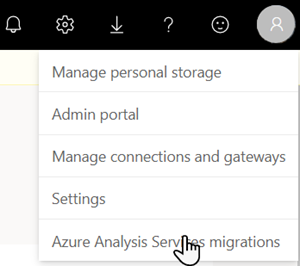
Velg + Ny overføring på siden Azure Analysis Services til Power BI Premium.
Velg Koble til til Azure på undermenyen Opprett Azure Analysis Services-overføring.
Velg Azure-abonnementet, ressursgruppen og servernavnet med én eller flere modelldatabaser du vil overføre.
Velg et eksisterende arbeidsområde som skal overføres til, eller for å opprette et nytt arbeidsområde, velg Opprett et nytt Premium-arbeidsområde, og skriv deretter inn et arbeidsområdenavn, beskrivelse og velg en lisensmodus.
Hvis du for eksempel oppretter en ny overføringstilkobling med et nytt PPU-arbeidsområde, skal undermenyen Opprett AAS-overføring se ut som bildet nedenfor:
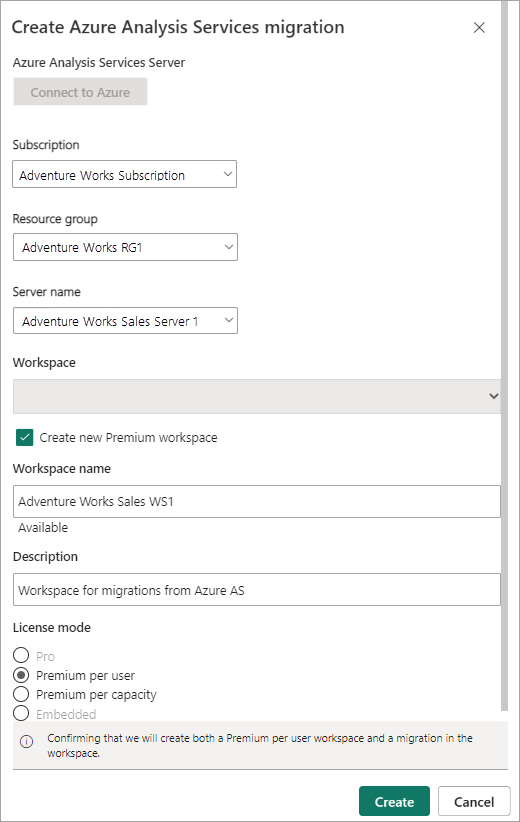
Kontroller innstillingene, og velg deretter Opprett.
Migrate
Velg Alle overføringer på Siden Azure Analysis Services til Power BI Premium for å oppdatere og vise overføringstilkoblingspar opprettet for leieren.
Velg serveren som inneholder én eller flere modelldatabaser du vil overføre til det sammenkoblede Power BI-arbeidsområdet, under Azure Analysis Services Server.
Kontroller innstillingene for Azure Analysis Services-serveren og Power BI Premium-arbeidsområdet i overføringsdetaljer. Eventuelle forutsetninger som ikke er oppfylt, vises. Modelldatabaser på serveren som kan overføres, vises i semantiske modeller.
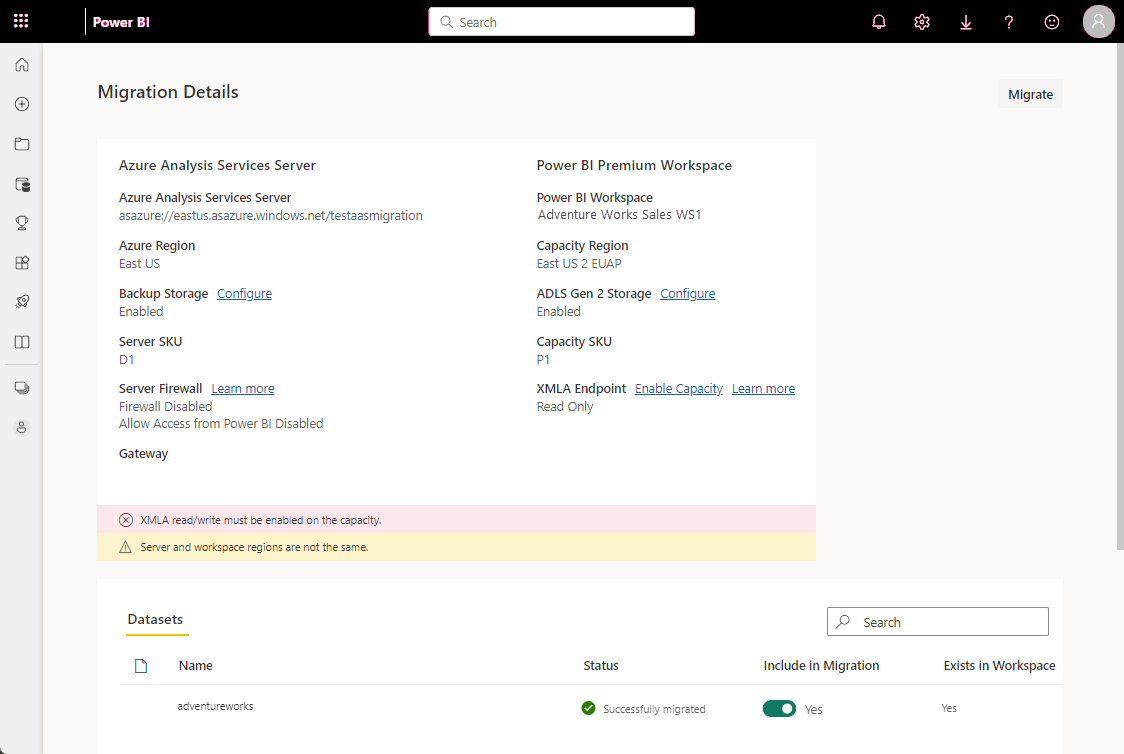
For hver modelldatabase du vil overføre, slår du glidebryteren til Ja under Inkluder i overføring.
Modelldatabaser overføres parallelt for å redusere innvirkningen på målkapasiteten, det maksimale antallet modelldatabaser som kan overføres samtidig, er fem.
Velg Overfør. Hvis forutsetningene er oppfylt, begynner overføringen. Overføringsprosessen kan ta litt tid mens kildemodelldatabasen lagres i sikkerhetskopilagring, kopieres til ADLS Gen 2-lagring og gjenopprettes til arbeidsområdet. Du kan forlate denne siden og fortsette å bruke Power BI mens overføringen pågår.
Serveromadressering er ikke aktivert under overføring. Klienter vil fortsette å koble til modelldatabasen i Azure Analysis Services til serveromadressering er aktivert. Før du aktiverer serveromadressering, anbefales det at du tester grundig tilkobling til den overførte modellen i Power BI.
Overvåk overføring
Velg modelldatabasen du overfører, i Semantic-modeller på siden Overføringsdetaljer for å vise undermenyen Overføringsdetaljer. Undermenyen viser viktige detaljer om overføringen, inkludert status og overføringsfremdrift. Husk at overføringen kan ta litt tid, avhengig av størrelsen og kompleksiteten til modelldatabasen som overføres.
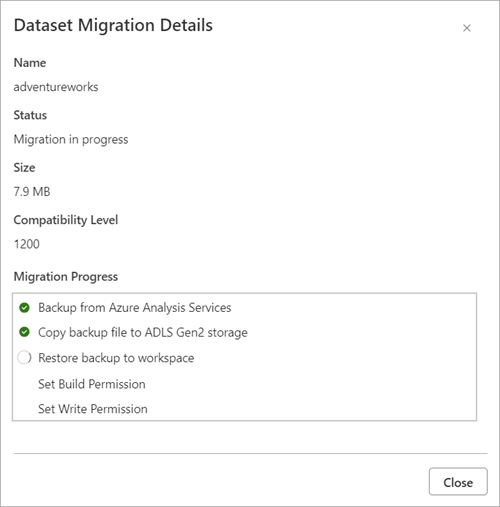
Når overføringsprosessen er fullført, vises eventuelle problemer.
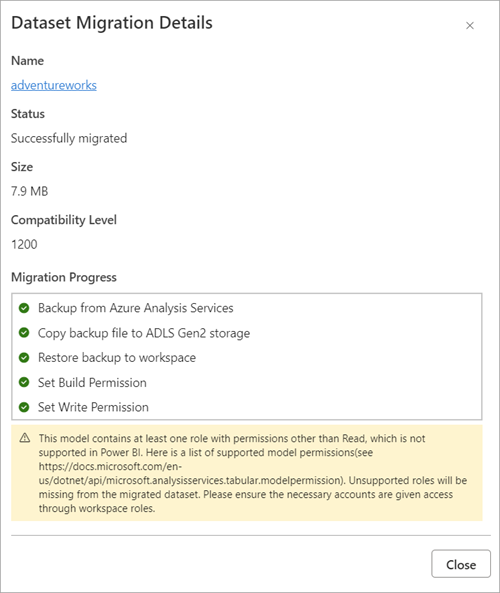
Aktiver omadressering
Når en overføring er fullført, kan du aktivere serveromadressering. Når serveromadresseringen er fullført, omdirigeres klientprogrammer og verktøy som oppfyller minimumskravene for versjoner sammen med automatiseringsprosesser, automatisk til modellen i Power BI.
Hvis du vil aktivere omadressering, kan du angi glidebryteren til Aktiver i kolonnen Serveromadressering aktivert under Alle overføringer under Alle overføringer for overføringsparet du vil omdirigere, i kolonnen Serveromadressering aktivert.
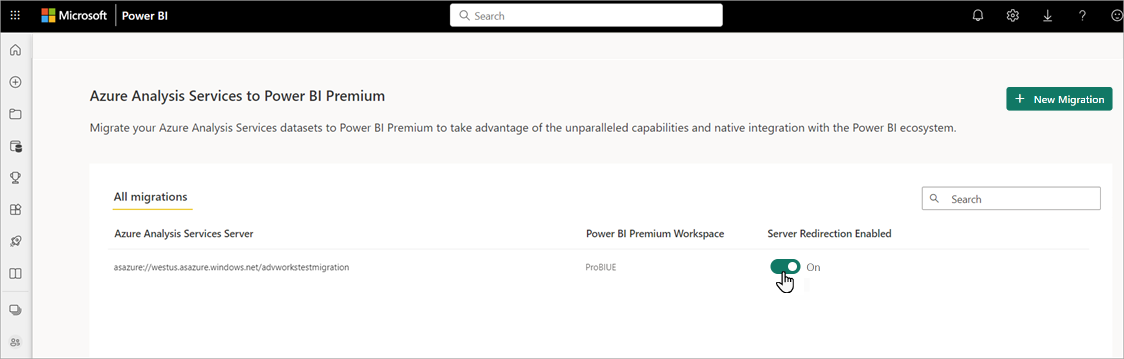
Omadressering kan ta litt tid. Du kan forlate siden og fortsette å bruke Power BI mens omadressering pågår. Hvis du vil kontrollere statusen for serveromadressering, velger du Flere alternativer og deretter Omadresseringsstatus.
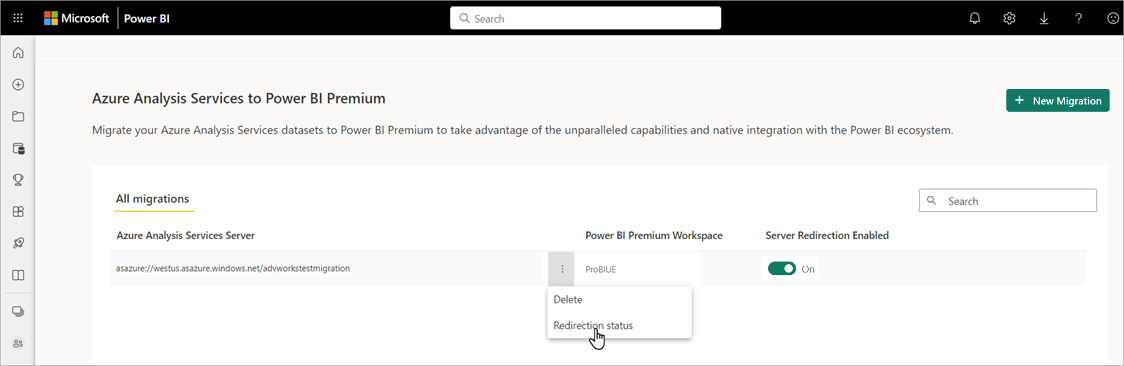
Undermenyen Serveromadressering viser statusen for omadressering.
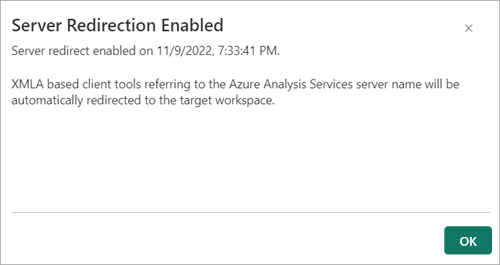
Hvis du vil deaktivere serveromadressering, flytter du glidebryteren for Serveromadressering aktivert til Av på Siden Azure Analysis Services til Power BI Premium under Alle overføringer.
Aktiver ombinding
Hvis du har rapporter i Power Bi-tjeneste som er koblet til og spurt datamodellen i Azure Analysis Services, kan du koble rapporter i Power Bi-tjeneste til å spørre modellen i Power BI etter at overføringen er fullført.
Hvis du vil koble rapporter på nytt, velger du serveroverføringen under Alle overføringer>Azure Analysis Services-serveren på Siden Azure Analysis Services til Power BI Premium. Deretter velger du Rebind-rapporter for den nylig overførte modellen på siden for overføringsdetaljer.
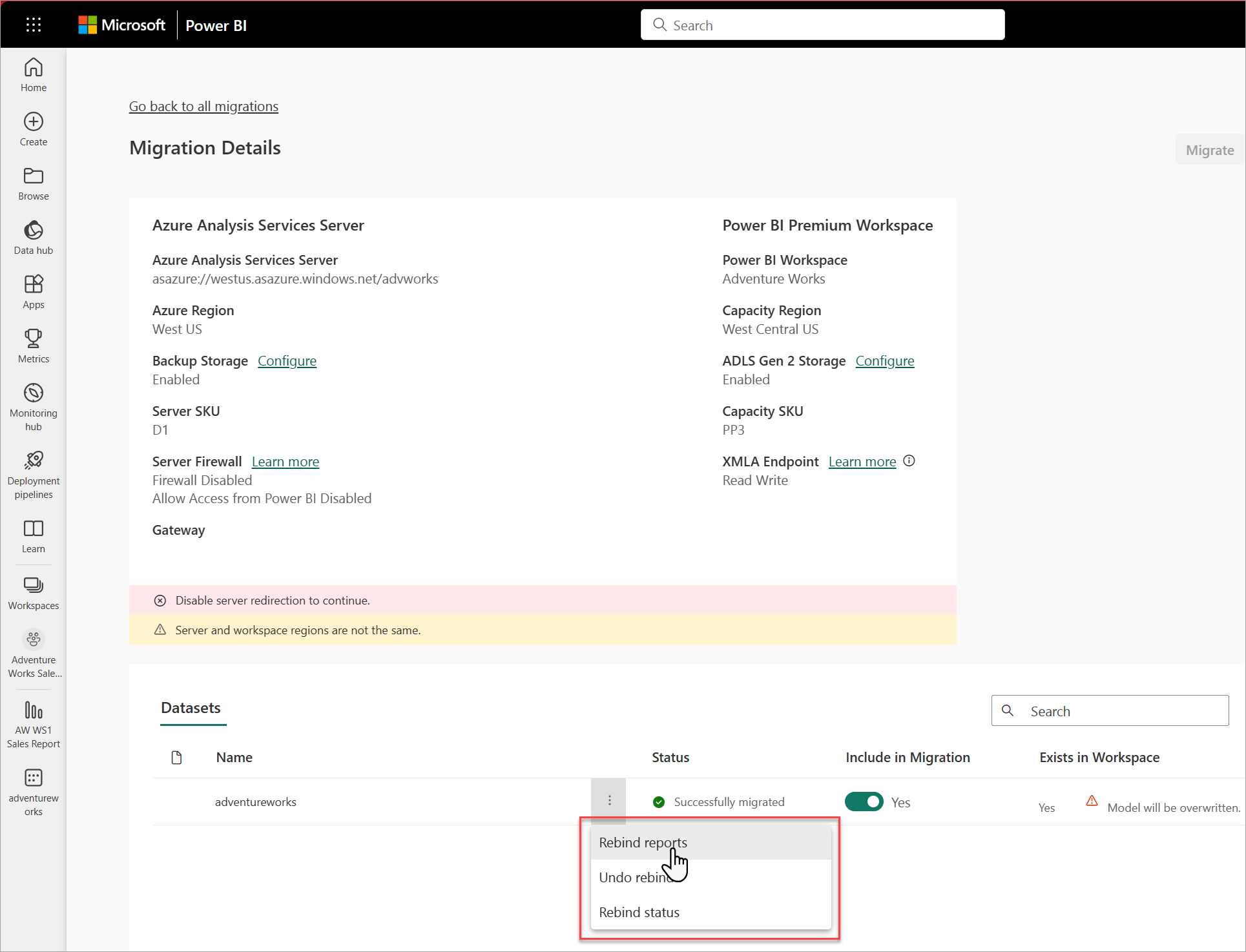
Operasjonen for rebinding kan ta noen minutter å fullføre. Hvis du vil kontrollere statusen for ombindingen, velger du Status for binding på nytt.
Hvis du vil angre ombindingen og tilbakestille rapporter tilbake til spørring av modelldata i Azure Analysis Services, velger du Angre ombinding.
Stans serveren midlertidig
Når du har bekreftet en vellykket overføring, kan du stanse Azure Analysis Services-serveren midlertidig i Azure-portalen eller ved hjelp av AZURe Analysis Services REST-API-en.
Hvis serveren forblir startet etter at du har aktivert serveromadressering, kan eksisterende Azure Analysis Services-modeller fortsatt spørres ved å angi egenskapen AsAzureRedirection tilkoblingsstreng til Deaktivert.
Fellesskap
Power BI har et levende fellesskap der MVPer, BI-eksperter og kolleger deler ekspertise i diskusjonsgrupper, videoer, blogger og mer. Når du lærer om overføring, må du sjekke ut disse ekstra ressursene: